مەزمۇن جەدۋىلى
كومپيۇتېرىڭىزدا نۇرغۇن ھۆججەت ، قوللىنىشچان پروگراممىلار ۋە مېدىيانى چۈشۈرسىڭىز ، قىممەتلىك ساقلاش بوشلۇقىڭىز تېز تۈگەپ كېتىشى مۇمكىن. ئۇنداقتا قانداق قىلغاندا Mac كومپيۇتېرىڭىزدىكى چۈشۈرۈشنى مەڭگۈلۈك ئۆچۈرۈپ ، قىممەتلىك بوشلۇققا ئېرىشەلەيسىز؟
مېنىڭ ئىسمىم تايلېر ، مەن 10 يىلدىن ئارتۇق تەجرىبىسى بار ئالما كومپيۇتېر تېخنىكى. مەن Mac كومپيۇتېرىدا سانسىزلىغان مەسىلىلەرنى كۆردۈم ۋە ھەل قىلدىم. Mac ئىشلەتكۈچىلىرىنىڭ مەسىلىلىرىنى ھەل قىلىشى ۋە كومپيۇتېرىدىن ئەڭ ياخشى پايدىلىنىشىغا ياردەم بېرىش بۇ خىزمەتتىكى ئەڭ چوڭ رازى بولغۇچىلارنىڭ بىرى.
بۇ يازما سىزگە Mac دىكى چۈشۈرۈشنى ئۆچۈرۈشنىڭ بىر قانچە خىل ئۇسۇلىنى كۆرسىتىپ بېرىدۇ. ھۆججەتلەرنى رەتلەش ۋە ساقلاش بوشلۇقىڭىزدىن ئەڭ ياخشى پايدىلىنىش ئۈچۈن بىر قانچە قولايلىق ئۇسۇللارنىمۇ كۆرۈپ ئۆتىمىز.
ئىشنى باشلايلى!
ئاچقۇچلۇق تەدبىرلەر
- ئەگەر كومپيۇتېرىڭىزنىڭ بوشلۇقى تۈگەۋاتىدۇ ، سىزنىڭ چۈشۈرۈش ئەيىبلىشىڭىز مۇمكىن.
- چۈشۈرۈش ھۆججەت قىسقۇچىڭىزنىڭ مەزمۇنىنى تاپقۇچى . چۈشۈرۈشتە تازىلاش ئۈچۈن ساقلاش باشقۇرۇش .
Mac دا چۈشۈرۈش نېمە؟
توردىن ھۆججەت چۈشۈرسىڭىز ، ئۇ سىزنىڭ چۈشۈرۈش ھۆججەت قىسقۇچىڭىزغا كىرىدۇ. Mac بۇ ھۆججەت قىسقۇچتا چۈشۈرگەن نەرسىلەرنىڭ ھەممىسىنى تېز زىيارەت قىلىدۇ. ھۆججەتلەر بۇ قىسقۇچقا كىرىدۇچۈشۈرگەندە ، مەيلى بۇلۇتتىن ، ساقلانغان ئېلېكترونلۇق خەت ياكى پروگراممىلارغا قاچىلانغان ھۆججەتلەردىن بولسۇن. باشلاش ئۈچۈن ، ئېكراننىڭ ئۈستىدىكى Finder تىزىملىكىنى چېكىپ ، Go نى تاللاڭ.

بۇ يەردىن ، چۈشۈرۈش نى تاللاڭ. چۈشۈرۈش ھۆججەت قىسقۇچىڭىز ئېچىلىدۇ ، چۈشۈرگەن ھۆججەتلىرىڭىزنىڭ ھەممىسىنى كۆرەلەيسىز. ھازىر مۇھىم يېرى - چۈشۈرۈش ھۆججەت قىسقۇچىدىكى ئارتۇق ھۆججەتلەرنى قانداق ئۆچۈرۈۋېتىش كېرەك؟ ئەخلەت ساندۇقىدىكى نەرسىلەر. تەلىيىمىزگە ، بۇ ناھايىتى ئاددىي جەريان.
چۈشۈرۈش ھۆججەت قىسقۇچىڭىزنى ئېچىڭ ھەمدە بۇيرۇق + ئاچقۇچ نى بېسىپ ھەممىنى تاللاڭ. ھازىر چۈشۈرۈش ھۆججەت قىسقۇچىدىكى ھۆججەتلەرنىڭ ھەممىسىنى سۆرەپ ، ئەخلەت ساندۇقىدىكى ئەخلەت ساندۇقىغا تاشلاڭ. كومپيۇتېرىڭىز ئىشلەتكۈچى ئىسمى ۋە پارولىڭىزنى تەلەپ قىلىشى مۇمكىن.
ئوخشاشلا ، ھۆججەتلىرىڭىزنى چەككەندە تاللاش كۇنۇپكىسى نى ساقلاپ ، ئەخلەت ساندۇقىغا يۆتكەش نى تاللىسىڭىز بولىدۇ. بۇ نەرسىلەرنى ئەخلەت ساندۇقىغا سۆرەپ ئەكىرىش بىلەن ئوخشاش نەتىجىگە ئېرىشىدۇ.
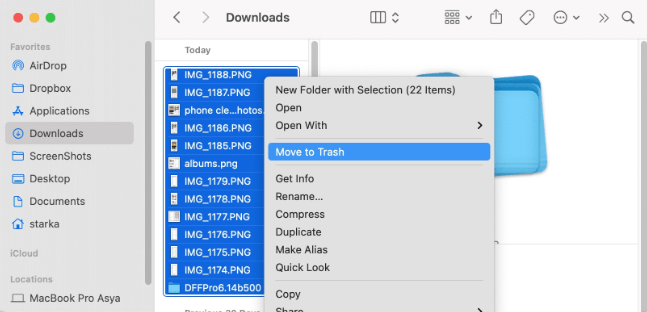
بۇ ئىش تاماملانغاندىن كېيىن ، ئەخلەت سىنبەلگىسىنى ئوڭ چېكىپ ، ئەخلەت ساندۇقىنى تاللىسىڭىز بولىدۇ. Mac كومپيۇتېرىڭىز جەزملەشتۈرەمسىز دەپ سورايدۇ. ھەئە نى تاللىغاندىن كېيىن ، ئەخلەت ساندۇقى قۇرۇق قالىدۇ. سىز يەنە تېپىش مايىللىقىڭىزنى قىلىپ تەڭشىيەلەيسىز30 كۈندىن كېيىن ئەخلەتنى ئاپتوماتىك بوشىتىدۇ. قانداقلا بولمىسۇن ، ئەخلەت ساندۇقىغا تاشلانغان ھەر قانداق نەرسىنىڭ يوقاپ كېتىدىغانلىقىنى تونۇپ يېتىشىڭىز كېرەك. ساقلاش بوشلۇقىڭىزنى ئالما شىركىتىنىڭ ئىچكى ئەسلىھەلىرى ئارقىلىق باشقۇرۇڭ. باشلاش ئۈچۈن ئېكرانىڭىزنىڭ سول ئۈستى بۇرجىكىدىكى ئالما بەلگىسى نى چېكىڭ ۋە بۇ Mac ھەققىدە تاللاڭ.
ئېچىلغاندىن كېيىن ، ساقلاش بەتكۈچىنى تاللاڭ ۋە باشقۇرۇش نى چېكىڭ. چۈشۈرۈلگەن ھۆججەتلەرنى كۆرمەكچى بولسىڭىز ، چۈشۈرۈش بەتكۈچىنى چېكىڭ. خالىغان ھۆججەتلەرنى تاللىسىڭىز ھەمدە ئۆچۈرۈش نى بېسىپ ئۆچۈرۈۋەتسىڭىز بولىدۇ.
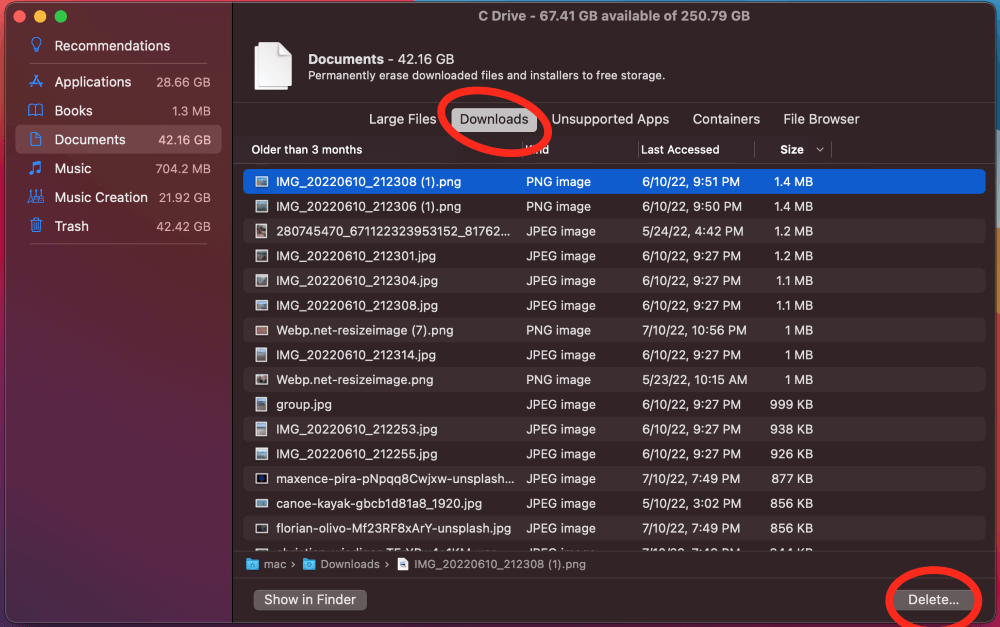
3-ئۇسۇل: ئۈچىنچى تەرەپ قوللىنىشچان پروگراممىسىنى ئىشلىتىڭ
ئەگەر يۇقارقى ئىككىسى بولسا ئۇسۇللار سىز ئۈچۈن مەغلۇپ بولىدۇ ، ئاندىن ئىشلارنى ئاسانلاشتۇرۇش ئۈچۈن ھەمىشە ئۈچىنچى تەرەپ ئىلتىماسىنى سىناپ باقسىڭىز بولىدۇ. MacCleaner Pro غا ئوخشاش پروگراممىلار چۈشۈرۈشنى تازىلاشنىڭ ئاسان ئۇسۇللىرىنى ئۆز ئىچىگە ئالغان ھۆججەت باشقۇرۇش قوراللىرى بىلەن تەمىنلەيدۇ.
MacCleaner Pro نى قوزغىتىپ ، يانبالداقتىن Mac نى تازىلاش بۆلىكىنى تاللاڭ. بۇ يەردىن «چۈشۈرۈش» قىسقۇچىنى تاللاڭ. ھۆججەتلەرنى جەزملەشتۈرۈش ۋە ئۆچۈرۈش ئۈچۈن «تازىلاش» نى چېكىڭ.
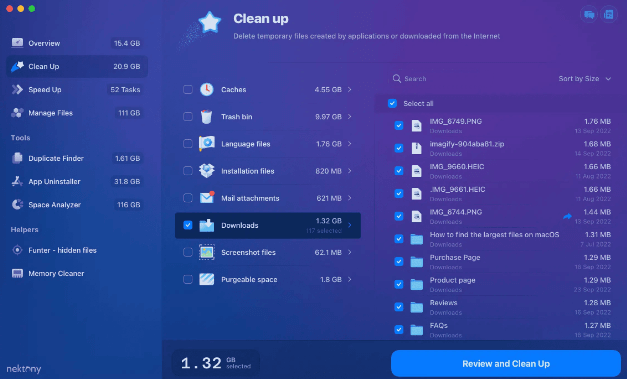
كومپيۇتېرىڭىزدا قىممەتلىك بوشلۇق سەرپ قىلىۋاتقان باشقا ھۆججەتلەرنىمۇ تەكشۈرۈپ ئۆچۈرەلەيسىز. قەرەللىك ھالدا مۇھىمھۆججەت قىسقۇچلىرىڭىزنى تەكشۈرۈپ ، زۆرۈر بولمىغان ھۆججەتلەرنى ساقلىمىغانلىقىڭىزنى جەزملەشتۈرۈڭ. MacCleaner Pro بۇ جەرياندىكى بىر قىسىم قىيىنچىلىقلارنى چىقىرىپ تاشلايدۇ. . ھۆججەت ، مېدىيا ۋە پروگرامما قاچىلىغۇچىلارنىڭ ھەممىسى سىزنىڭ چۈشۈرۈش گە ساقلىنىپ ، قىممەتلىك ساقلاش بوشلۇقىنى خورىتىدۇ. بۇ پروگرامما خاتالىقىدىن ئاستا كومپيۇتېرغىچە ھەر خىل مەسىلىلەرنى كەلتۈرۈپ چىقىرىدۇ.
ھازىرغا قەدەر ، Mac دىكى چۈشۈرۈشنى مەڭگۈلۈك ئۆچۈرۈشىڭىز كېرەك. چۈشۈرۈشلىرىڭىزنى چۈشۈرۈش ھۆججەت قىسقۇچىڭىزنىڭ مەزمۇنىنى ئەخلەت ساندۇقىغا سۆرەپ تاشلىيالايسىز ياكى ئالما ئىچىگە قاچىلانغان ساقلاش باشقۇرۇش قورالى نى ئىشلىتەلەيسىز. بۇنىڭدىن باشقا ، سىز خىزمەتنى ئورۇنداش ئۈچۈن MacCleaner Pro غا ئوخشاش ئۈچىنچى تەرەپ قوللىنىشچان پروگراممىلىرى نى تاللىسىڭىز بولىدۇ.

